昨年とは異なり、ビデオ形式のコンテンツの消費は増加しています。それらは、より面白くて視覚的に豊かなためです。 ビデオを素晴らしいものにするための多くのことがありますが、1つの重要な側面はそれに入る編集です。 ビデオを上手に編集することでその効果を確実に高めることができ、ありがたいことに、WindowsとMacの両方に優れた強力なビデオ編集アプリが不足することはありませんが、ビデオ編集ツールが複雑すぎると言うときは同意します。 あなたが両方の初心者だけでなくビデオ編集の専門家を満足させるビデオ編集ソフトウェアを探しているなら、あなたはWondershareのFilmoraを試すことができます。
Filmoraは、WindowsとMacの両方で利用可能なシンプルで強力なビデオ編集ソフトウェアです。 これには、カジュアルなビデオ編集者とプロの両方のための機能が含まれています。そのため、新しいビデオ編集ソフトウェアを探す理由が何であれ、Filmoraにはカバーが必要です。 それでは、Filmoraを見て、ソフトウェアの詳細を見てみましょう。
主な機能
他の高度なビデオエディタソフトウェアと同様に、Wondershare Filmoraには多数の機能が満載されているので、アプリの主な機能について説明しましょう。
さまざまなモード
Filmoraを起動すると、ソフトウェアから2つの異なるモード( Easy ModeとFull Featured Mode)のどちらかを選択するように求められます。 その名の通り、Easy Modeはカジュアルなビデオを編集しようとしている人向けで、Full Featuredはビデオエディタに期待される高度な機能をすべて備えています。
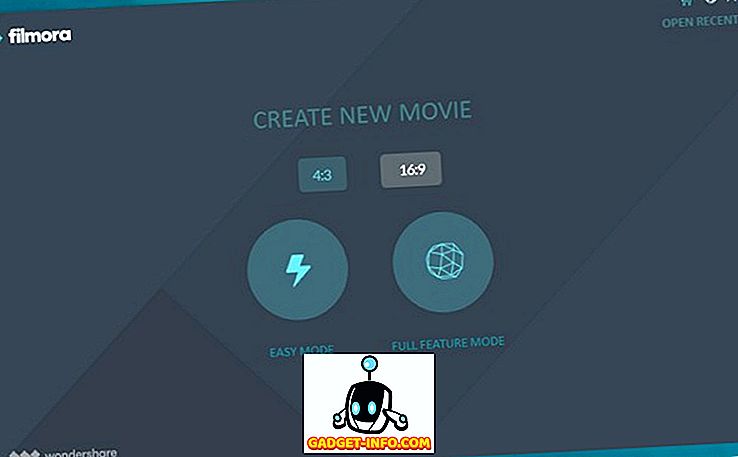
クリエイティブ機能
Filmoraは、動画をより魅力的にするためのフィルタやオーバーレイを追加する機能など、多数のクリエイティブ機能を提供します。 ソフトウェアでは、テキスト、タイトル、モーション要素、トランジションも追加できます。 それはまたあなたがあなたのビデオで使うことができるロイヤリティフリーの音楽の強力なライブラリを特徴とします。
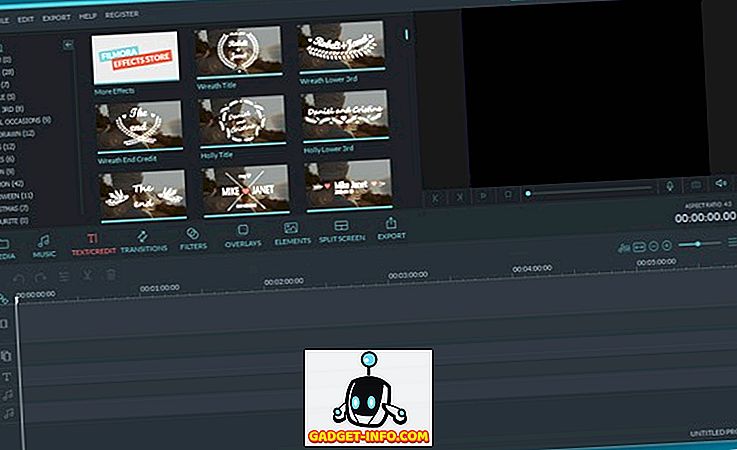
ファイルフォーマットのサポート
Filmoraは、ほぼすべての一般的なビデオ形式とオーディオおよび画像形式をサポートしています。 4K解像度のビデオとGIFファイルのサポートも含まれています 。 さらに、このアプリではFacebookなどのソーシャルメディアプラットフォームから写真やクリップをインポートできます。 それだけではありません。ビデオエディタでは、一般的なビデオフォーマット、HD、DVDフォーマット、およびデバイス固有のフォーマットでファイルをエクスポートできます。
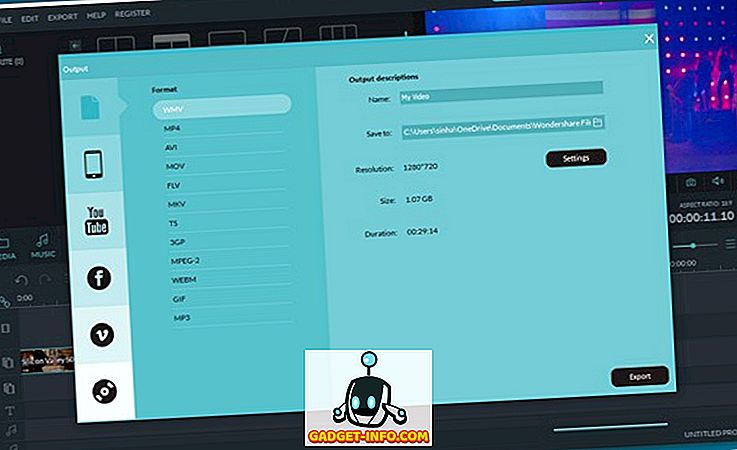
基本的なビデオ編集機能
このソフトウェアには、 ノイズ除去、フレームごとのプレビュー、速度制御、カラー調整 (ダイナミックレンジとホワイトバランスの調整)、パンやズームの追加など、ビデオ編集ソフトウェアに期待されるさまざまな基本的なビデオ編集機能が含まれています。映像への動き。 クリップを反転することでクリップを逆方向に再生する機能もあります。
高度なビデオ編集機能
すべての基本的なビデオ編集機能に加えて、FilmoraはPicture in Pictureサポートのような高度なオプションも備えているので、複数のビデオクリップやAudio Mixerを重ねて、個々のサウンドトラックのオーディオを調整できます。
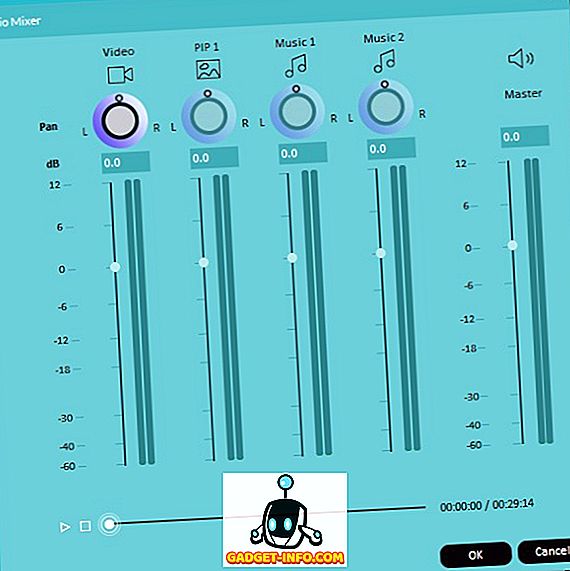
高度なテキスト編集、 3D Lut 、ビデオ安定化、オーディオイコライザー、シーン検出、 チルトシフトなどのサポートもあります。 Filmoraはグリーンスクリーンもサポートしているため、ビデオの背景を変更したり、クロマキーを使用してエフェクトを作成したりできます。
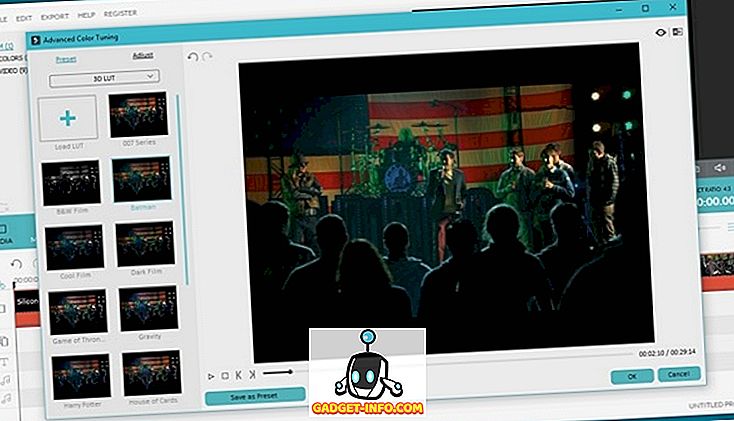
ビデオとオーディオのコントロール
Filmoraを使用すると、アスペクト比、色相、彩度、明るさなどを変更する機能と共に、トリム、回転、クロップ、コントラクト、マージなどの通常のビデオコントロールを使用できます。ソフトウェアには、トリム、フェードイン、フェードアウトなどのオーディオコントロールも含まれます。スプリット、ピッチオーバーボイスなど
エフェクトストア
Wondershareソフトウェアには、 フィルタ、アニメーション要素、その他の最新のビデオ効果など 、 さまざまな効果が備わっています。これらをビデオに使用できます。 エフェクトストアの最も良いところは、毎月新しいエフェクトでアップデートされることです。 あなたは簡単に食べ物、旅行、ファッション、ゲーマー、レトロなどのような分類されたコレクションに束ねられるいくつかの素晴らしい効果を買うことができますあなたが本当に効果の支払いをしたくないならば、無料のコレクションもあります。
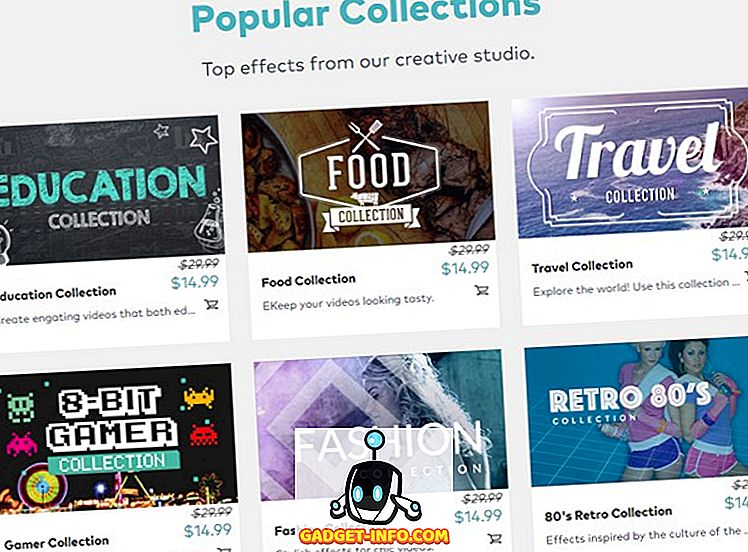
ユーザーインターフェース
多くのビデオ編集ソフトウェアとは異なり、Filmoraはかなり洗練されたきれいなインターフェースを備えています 。 FilmoraのEasy Modeは、シンプルなビデオを編集しようとしているユーザーを対象としていることを考えると、非常にシンプルなインターフェースを備えています。
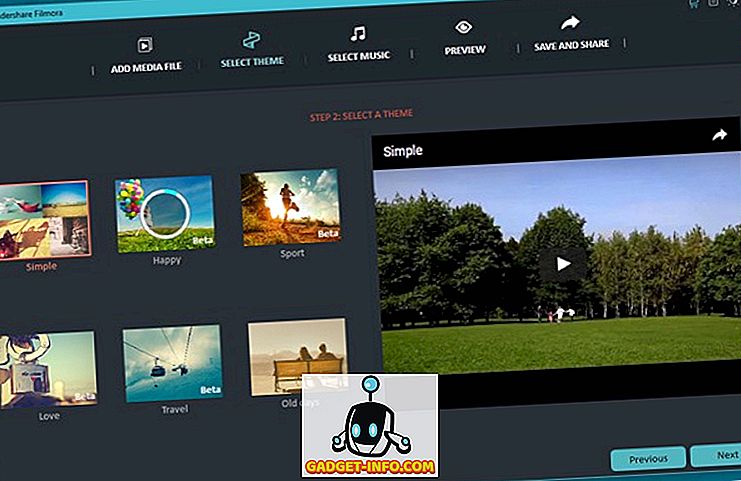
それがフル特集モードになると、これはFilmoraビデオエディタが実際に輝くところです。 面倒なインターフェースのおかげで、多くのビデオ編集ソフトウェアは複雑すぎます。 まあ、それはFilmoraには当てはまりません。 音楽、トランジション、テキスト、フィルタ、オーバーレイなどの機能はすべて前面に表示されるので、ソフトウェアを簡単に使用できます。 これらの各効果にはオプションが非常にわかりやすく表示されています。ドラッグアンドドロップをさまざまなオプションと組み合わせて使用すると、すばやく作業を進めることができます。
トップパネルには、メディアをローカルに、またはFacebook、Instagram、またはFlickrからインポートするオプションがあります。 録音オプションを使用して、PCまたはMacの画面を録音したり、Webカメラから録音したり、ボイスオーバーを録音したりすることもできます。 書き出しオプションを使用すると、作成したビデオでディスクを作成したり、ファイルをローカルに保存したり、Facebook、Vimeo、またはYouTubeに書き出すことができます。 暗いテーマから白いテーマに切り替えるオプションもあります。
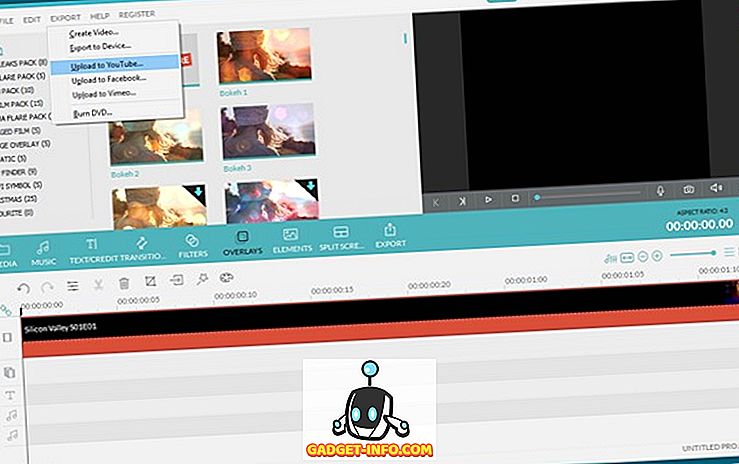
全体的に、Filmoraは見栄えの良いモダンなインターフェースを備えており、確かに非常にユーザーフレンドリーです。 また、機能は簡単な方法でリストされているので、プロのビデオ編集を始めたばかりの人々には確かに良い兆候です。
使いやすさ
Filmoraを初めて起動すると、ソフトウェアは、簡易モードとフル機能モード、および4:3または16:9のアスペクト比を選択するように求めます。 イージーモードはよく、使いやすく、実際、それは驚くほど単純で、あなたが家族のビデオを編集したりカジュアルな何かを探しているなら、 あなたはモードのシンプルさを気に入るはずです。 このモードでは、メディアファイルを追加し、テーマを選択してから音楽を選択するだけで、ビデオファイルをプレビューできます。 完了したら、ビデオをさまざまな形式で簡単にエクスポートできます。
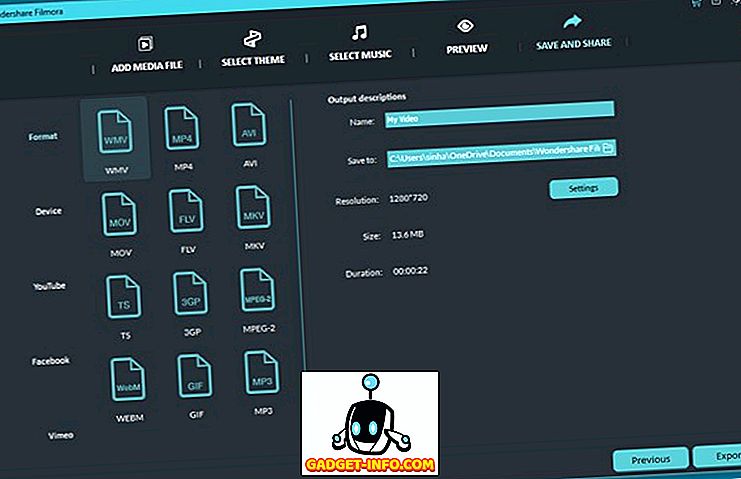
ユーザーインターフェースから気づいたかもしれないし、それが提供する高度なオプションを検討するとき、Wondershareの開発者がものをとても単純にして管理したことは賞賛に値する。 効果は使いやすく、一般的にハイエンドのビデオ編集ソフトウェアのほんの一部であるクロマキー、ピクチャーインピクチャーとチルトシフトのような機能を気に入るはずです。 すべてうまくいっていますが、ファイルのインポートとエクスポートに関してはソフトウェアの動作が遅くなることがありますが、これはシステム構成によっても異なります。
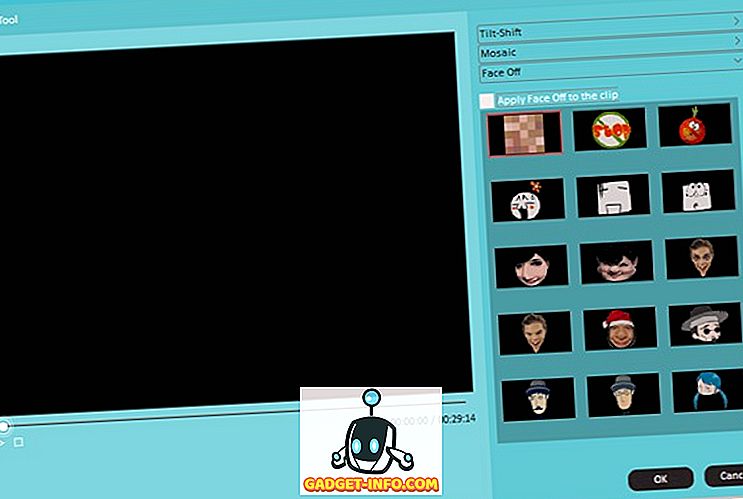
価格と出荷時期
Wondershare FilmoraはWindowsとmacOSで利用可能で、無料トライアルで利用できます。これはすべてのオプションを提供しますが、エクスポートされたビデオに透かしを追加します。 フルバージョンを入手したい場合は、年間39ドルから購読を受けることができます。 また、1台のコンピュータに対して59ドルから有効期間のライセンスを取得することもできます。
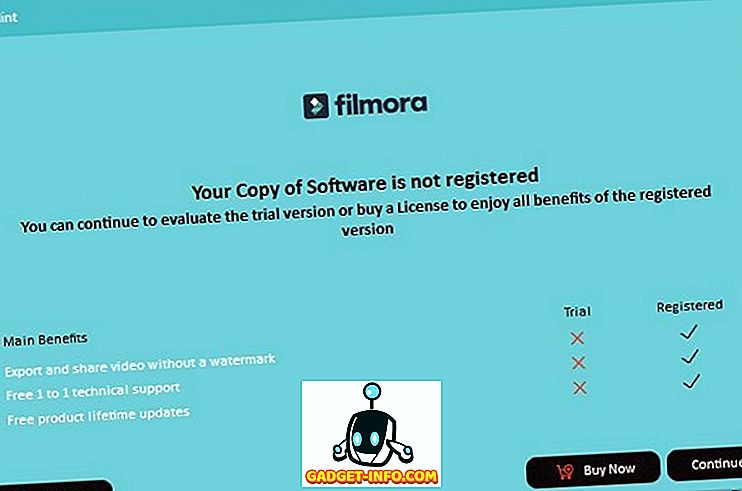
長所:
- 素晴らしいUI
- 簡単でフル機能のモード
- 豊富な機能
- 使いやすい
短所:
- 時々ゆっくり
Wondershare Filmora:初心者とプロの両方のためのビデオ編集ソフトウェア
私達のテストでは、私達はFilmoraが提供しなければならないものが本当に好きでした。 あなたはそれを使用してカジュアルなビデオを作成することも、ソフトウェアを使用してプロ級のビデオを作成することもできます。 だから、はい、それは皆のためのビデオ編集ソフトウェアです。 さて、あなたは無料トライアルを試してみて、それがあなたのお金の価値があるかどうかを確かめるべきです。 あなたがそれをどのように気に入っているかを下記のコメント欄で教えてください。
Filmoraをダウンロード


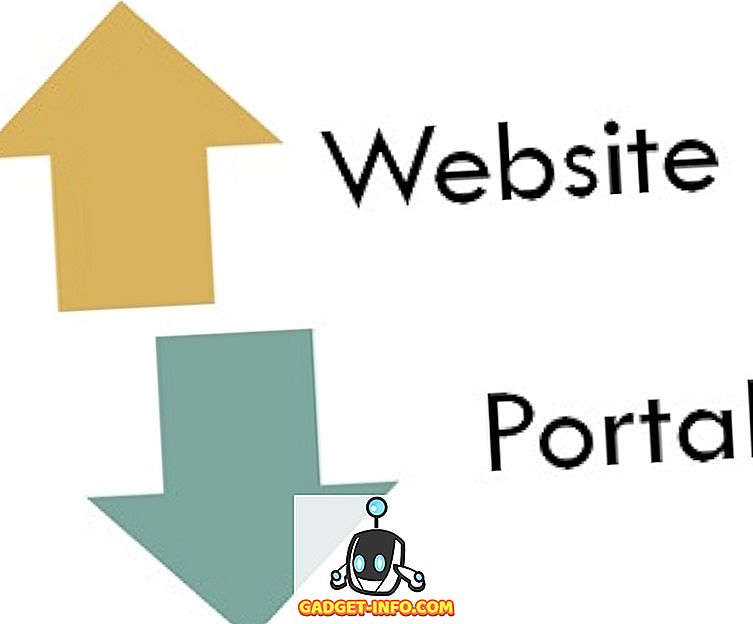
![Win Digit Magazineの1年間の購読[プレゼント]](https://gadget-info.com/img/more-stuff/461/win-digit-magazine-s-one-year-subscription-2.jpg)





